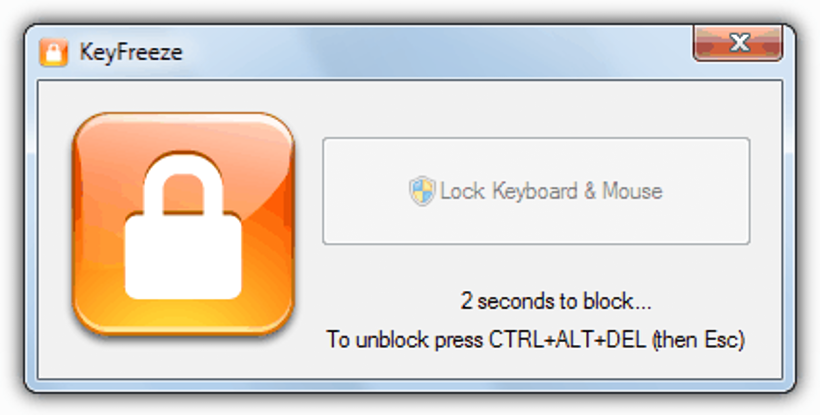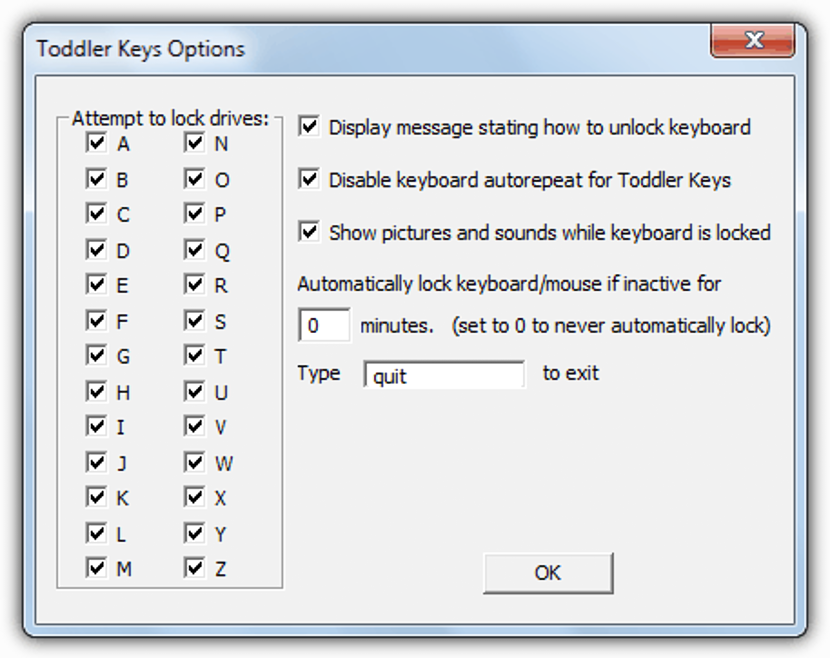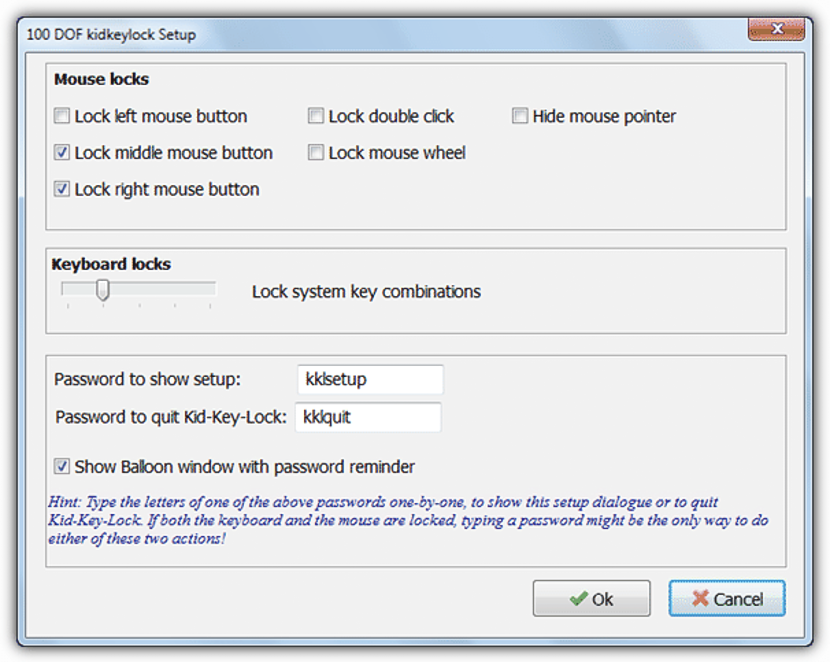如果仅离开计算机一会儿,您将永远无法通过文件资源管理器知道是否有人输入了对计算机上托管的信息的评论。 硬盘驱动器没有任何妥协,而是可以存放重要项目中的文件,这并不重要。
这成为我们应采取各种措施 锁定鼠标和键盘 从我们的Windows计算机; 如果我们成功了,我们可能会完全离开团队,只知道绝对没有人可以进入来查看我们在硬盘驱动器上保存的内容,这是我们可以通过下面将要提到的一些工具来实现的。
- 1. 键冻结
这是最简单易用的工具之一,您可以在Windows中完全免费下载和安装。
满足该第一个要求后,只需双击其快捷方式的相应图标即可运行它。 在那一瞬间 您会欣赏带有倒数计数器的小窗口 (五秒钟),最后将锁定鼠标和键盘的功能。 要恢复在计算机上的工作,您所要做的就是使用组合键CTRL + ALT + DEL,然后按ESC键,这时我们将再次位于Windows桌面上。 在这里,您将找不到更多选项,也无法找到输入密码以进入Windows的可能性。
- 2. 幼儿陷阱
这可能被认为是世界上最流行的工具,因为下载并运行它之后,我们只会佩服 一个小的浮动窗口,它将出现在所有事物的前面 Windows桌面上当时存在的内容。
如果您将计算机置于这种保护之下,那么任何人都可以欣赏您正在使用的应用程序的窗口,尽管他们根本无法做任何事情,因为它们都会被阻止。 现在,该工具的开发人员在小浮动窗口(如上一个屏幕截图)中提到了 您必须定位在战略位置 这样一来,没人能看到它,因为如果有人单击小“ X”,它将自动关闭此窗口,因此任何人都可以使用该计算机。
- 3. 幼儿钥匙
该工具比我们上面提到的工具更加完善。 除了帮助我们阻止键盘和鼠标的功能之外,它还可能阻止CD-ROM驱动器托盘的操作,硬盘驱动器的访问,甚至, 锁定电源按钮。
使用我们提到的最后一项功能,没有人可以通过按此按钮来关闭计算机。
- 4. 儿童钥匙锁
对于不想阻止所有键盘和鼠标功能的用户,此工具可能是解决方案。 有了它,我们将定义是否要阻止由于按下鼠标的左,右或中键而产生的动作。
除此之外,您还可以达到ab锁定一些键盘功能 并让其他人自由使用,我们一定会随时使用它们。 与我们上面提到的工具不同,这里可以定义密码以使应用程序无效。
- 5.键盘锁
我们甚至可以提到该工具与我们在一开始所建议的工具有很大的相似性。
这是由于该工具还可能 锁定键盘和鼠标功能, 依靠一个最低限度的界面,我们只需要定义密码即可使此工具失效。
我们已经有五种选择,我们可以随时将仅个人计算机留在Windows上使用,这将在很大程度上帮助我们 保护硬盘上的信息 对于我们当时正在从事的任何类型的工作和项目而言,这也许都是非常重要的。